iCloudバックアップをコンピュータにダウンロード-2023年の究極のガイド
 投稿者 ボーイウォン / 21年2022月09日00:XNUMX
投稿者 ボーイウォン / 21年2022月09日00:XNUMX iCloudバックアップをコンピューターにダウンロードする方法はありますか? 代わりにパソコンで確認したいです。 ありがとう!

一部の人々は、iCloudバックアップをコンピュータにダウンロードする方法について疑問を持っています。 コンピュータにデータをバックアップしたり、iCloudのスペースを解放したり、データを選択的にチェックしたりするためかもしれません。ただし、これを行うにはさまざまな方法があります。
テスト後、iCloudバックアップをMacまたはWindowsに簡単かつ迅速にダウンロードするための最も推奨される方法を紹介します。

ガイド一覧
パート1。iOS用のFoneLabを使用してコンピューターにiCloudバックアップをダウンロードする
iOS用FoneLab コンピュータで最も推奨されるツールのXNUMXつです。 これは、iOSデバイスからデータを回復し、ファイルを簡単にバックアップするのに役立つ強力でシンプルなプログラムです。 そのため、写真、ビデオ、連絡先、メッセージなどのデータをiPhone、iPad、iPodTouchから簡単に復元できます。
それは3つのモードを持っています、あなたはデバイスから直接iOSデータを回復することができます、iCloudバックアップとiTunesバックアップ。 したがって、コンピュータにiCloudバックアップをダウンロードして、これらのファイルを表示できます。
FoneLab for iOSを使用すると、写真、連絡先、ビデオ、ファイル、WhatsApp、Kik、Snapchat、WeChatなどの失われた/削除されたiPhoneデータをiCloudまたはiTunesのバックアップまたはデバイスから復元できます。
- 写真、ビデオ、連絡先、WhatsApp、その他のデータを簡単に復元します。
- 回復前にデータをプレビューします。
- iPhone、iPad、iPod touchが利用可能です。
以下は、iCloudバックアップをそれを使用してコンピューターにダウンロードするデモです。
ステップ 1ダウンロードしてインストール iOS用FoneLab コンピュータ上で、それは自動的に実行されます。
ステップ 2iPhoneをコンピュータに接続すると、その後デバイスが検出されます。
ステップ 3選択する iPhoneのデータ復旧 > iCloud Backupから復旧する.

ステップ 4iCloudアカウントにログインし、ファイルを含むバックアップファイルを選択します。 クリック ダウンロード
ステップ 5回復したいデータを選択し、をクリックします 回復する 最後にボタン。 それらを保存するには、コンピューター上のフォルダーを選択する必要があります。
ユーザーの要求を満たすために、 iOS用FoneLab iOSデータを簡単に管理するのに役立つ、最も便利で強力な機能を提供します。 アップルの方法と比較して、それは確かにあなたにとって最良の選択である可能性があります。
あなたがアップルの方法のファンならどうしますか? 次のパートでAppleの方法のチュートリアルを確認してください。
パート2。iCloud公式サイトからコンピュータにiCloudバックアップをダウンロードする
iCloudユーザーの場合は、公式サイトでiCloudデータまたは設定を管理しようとした可能性があります。 どのデバイスのブラウザからでもアクセスでき、特定のiOSアプリでiCloudにログインすることもできます。 このパートでは、iCloud公式サイトからコンピュータにiCloudバックアップを選択的にダウンロードする方法を説明します。 これらの手順に従って、それらを見つけてダウンロードできます。
ステップ 1iCloud公式サイトにアクセスしてiCloudアカウントにログインします。
ステップ 2ダウンロードするデータをクリックし、開いてアイテムを見つけます。
ステップ 3 ダウンロード それらをコンピュータフォルダに保存するためのボタン。
オンラインの方法とは別に、WindowsのiCloudプログラムからiCloudバックアップにアクセスすることもできます。
パート3。iCloudforWindows経由でiCloudバックアップをコンピュータにダウンロードする
Windowsユーザーは、自分のコンピューターにiCloudプログラムをインストールしている可能性があります。 自宅やオフィスに関連するMacを持っていない人にとっては優れたデザインです。 したがって、このWindows上のiCloudを使用すると、iCloudバックアップをダウンロードすることもできます。 これを使用してiCloudバックアップをコンピューターにダウンロードする方法は次のとおりです。
オプション1.写真を自動的にダウンロードする
ステップ 1iCloudforWindowsをダウンロードしてコンピューターにインストールします。 あなたのアカウントにログイン。 iCloudを設定してクリック 写真 > オプション、イネーブル iCloudのフォトライブラリ & iCloud写真共有.

ステップ 2の機能を有効にする ダウンロード 新しい写真やビデオをPCに追加すると、しばらくするとiCloudの写真が自動的にダウンロードされます。
オプション2.右クリックして写真をダウンロードします
右クリックすることもできます iCloud タスクバーのアイコンを選択し、 写真をダウンロード.
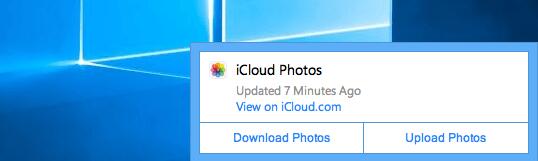
ご存知のとおり、Appleには常にデータを管理するための独自の機能があります。 Macをお持ちの場合もこれができることは間違いありません。 進む。
FoneLab for iOSを使用すると、写真、連絡先、ビデオ、ファイル、WhatsApp、Kik、Snapchat、WeChatなどの失われた/削除されたiPhoneデータをiCloudまたはiTunesのバックアップまたはデバイスから復元できます。
- 写真、ビデオ、連絡先、WhatsApp、その他のデータを簡単に復元します。
- 回復前にデータをプレビューします。
- iPhone、iPad、iPod touchが利用可能です。
パート4。iCloudからMacにダウンロードする方法
Appleの違いにより、Apple以外のデバイスではなく、Appleデバイス間でメリットを享受できます。 まず、Appleメニュー>システム環境設定>ソフトウェアアップデート>今すぐアップデート/今すぐアップグレードからmacOSを最新バージョンにアップデートする必要があります。 次に、以下の手順に従います。
オプション1.ファインダー
これは、iCloudDriveからMacフォルダにファイルを移動するのに適しています。
ステップ 1MacでFinderを開き、クリックします iCloudのドライブ.
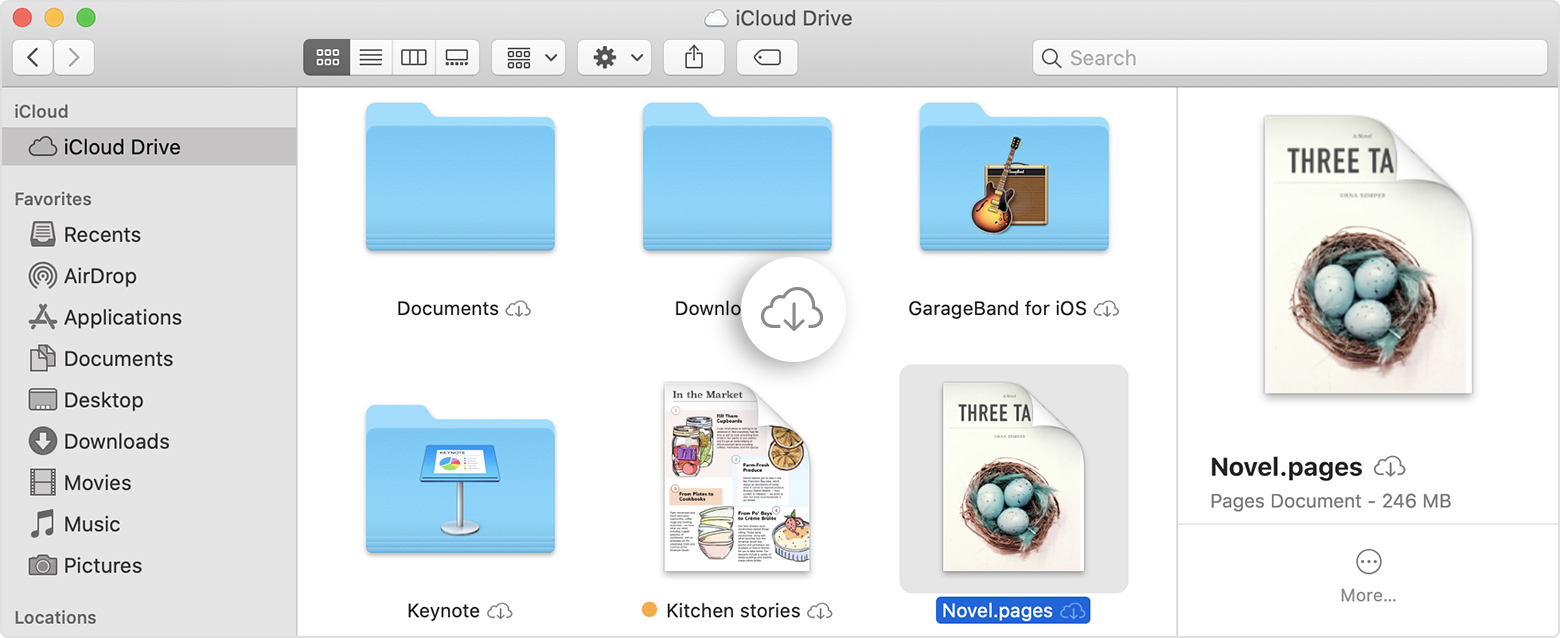
ステップ 2押し続けると、 オプション キーボードのキーを押して、ファイルをMacの新しいフォルダにドラッグします。
オプション2。写真アプリ
写真をiCloudからMacに移動したい場合は、次の方法があります。
ステップ 1iCloud同期機能で写真が有効になっていることを確認してください 写真 アプリ> 環境設定 > iCloud > iCloudの写真.
ステップ 2Macで写真アプリを開き、ダウンロードする写真を選択します。
ステップ 3ダウンロードアイコンをクリックしてから ダウンロード
オプション3。iCloudミュージックライブラリ
iCloudミュージックライブラリをお持ちの場合は、Macでアクセスして、以下のようにコンピュータにダウンロードできます。
iTunes
以前のmacOSを使用していて、コンピュータにiTunesがまだある場合は、以下の手順に従ってください。
ステップ 1オンにする iCloudのミュージック・ライブラリー iTunes > 環境設定 > > iCloudのミュージック・ライブラリー.
ステップ 2ライブラリをクリックして選択します 詳しく見る > 表示オプションを表示 > iCloudダウンロード.
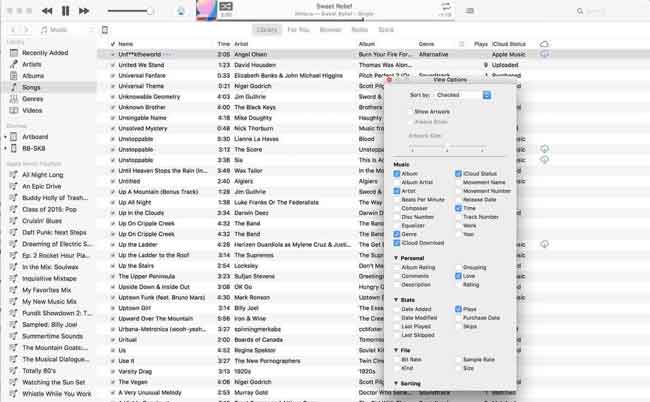
Apple Music App
更新後、コンピュータ上のAppleMusicアプリを使用して音楽ファイルを管理する必要があります。
ステップ 1から音楽ライブラリをオンにする Music > 環境設定 > > ライブラリを同期.
ステップ 2 詳しく見る > 表示オプションを表示 > iCloudダウンロード.
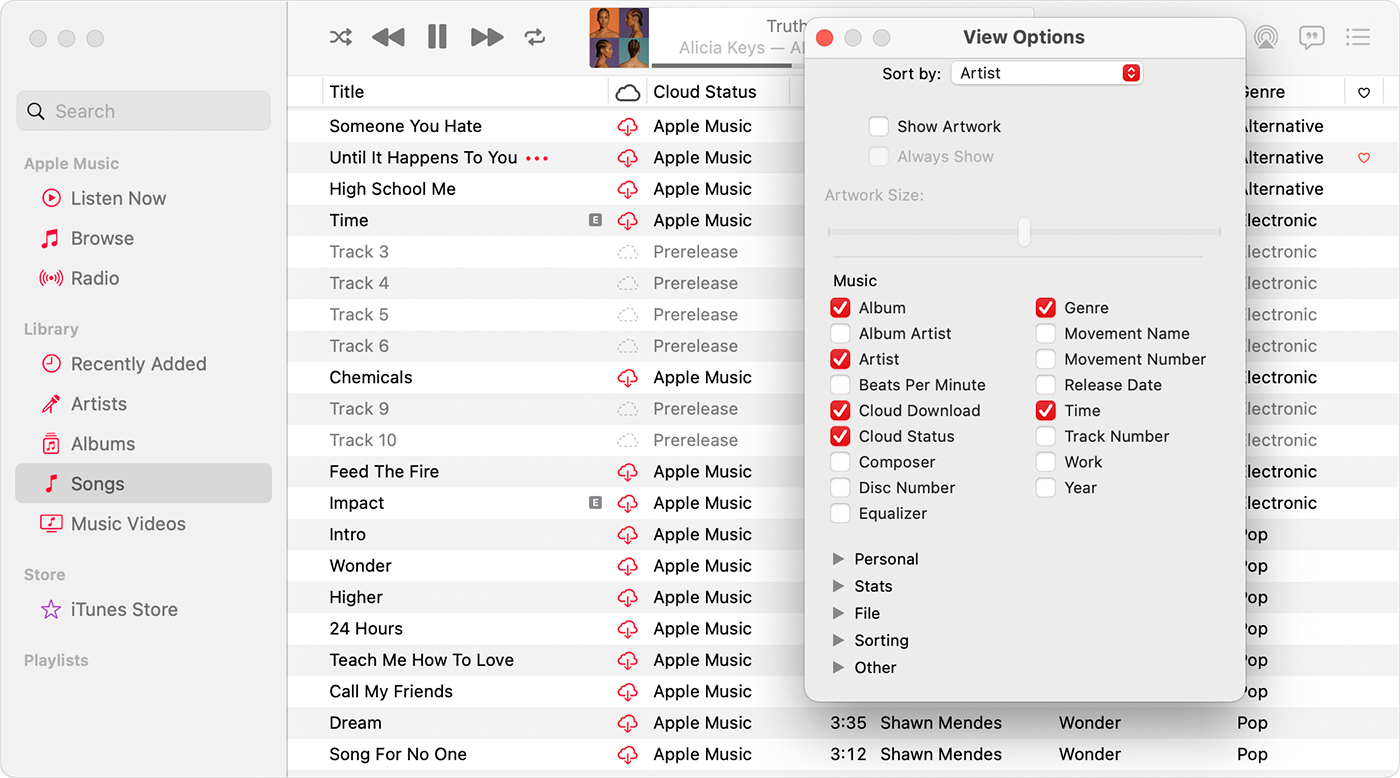
ステップ 3Macにダウンロードする曲の横にあるダウンロードアイコンをクリックします。
パート5。AppleIDアカウントページからコンピュータにiCloudバックアップをダウンロードします。
データを完全に管理するためのAppleIDアカウントページというページがあります。 を含む:
1.通話履歴
2.AppleIDアカウント情報とログイン記録
3. iCloudに保存した写真、ビデオ、連絡先、カレンダー、メモ、ブックマーク、メール、その他のドキュメント
4. iCloud、Apple Music、Game Center、Healthアプリからのアプリ使用情報
5. Apple Retail Store、App Store、iTunes Store、AppleBooksからの購入記録と閲覧履歴
以下はiCloudバックアップをダウンロードする方法です。
ステップ 1appleid.apple.comにアクセスして、アカウントにログインします。
ステップ 2選択 データのプライバシー > データとプライバシーを管理する > データのコピーを取得する > 始める.
ステップ 3ダウンロードするデータを選択する必要があります。
ステップ 4指示に従って本人確認を行い、データの整理を開始します。
これが、最も簡単でシンプルなソリューションを使用してiCloudバックアップをコンピューターにダウンロードする方法のすべてです。 それらのすべてが証明され、実行可能であることは間違いありません。 と iOS用FoneLab 特定のデバイスなどを必要としないため、が最も推奨されます。 あなたはいつでもあなたの必要に応じて適切なものを試して選ぶことができます。 今すぐダウンロードして、お気に入りの方法のメリットを楽しんでみませんか?
FoneLab for iOSを使用すると、写真、連絡先、ビデオ、ファイル、WhatsApp、Kik、Snapchat、WeChatなどの失われた/削除されたiPhoneデータをiCloudまたはiTunesのバックアップまたはデバイスから復元できます。
- 写真、ビデオ、連絡先、WhatsApp、その他のデータを簡単に復元します。
- 回復前にデータをプレビューします。
- iPhone、iPad、iPod touchが利用可能です。
